Lagre en e -post som en fil i Outlook for Microsoft 365
Lagre en e -post som en fil på datamaskinen din. Som standard lagrer Outlook meldinger som e -postfiler. Outlook lagrer ikke en melding som en PDF som standard, men med noen få ekstra trinn kan du konvertere til disse filtypene.
Velg riktig fane basert på e -postplattformen du bruker.
Outlook på nett lagrer meldingen direkte på datamaskinen din som en e -postfil.
- Logg på Outlook på Internett. Bruk e-postadressen og passordet for Microsoft 365 (brukernavnet og passordet for GoDaddy fungerer ikke her).
- Velg e -posten du vil lagre.
- Øverst til høyre i e-posten velger du
 Flere handlinger .
Flere handlinger . - Slik laster du ned e -posten som en fil: Velg
 Lagre som . For å vise den lagrede e -posten din, velger du Nedlastinger fra nettleseren eller sjekker Nedlastinger i datamaskinens Filutforsker.
Lagre som . For å vise den lagrede e -posten din, velger du Nedlastinger fra nettleseren eller sjekker Nedlastinger i datamaskinens Filutforsker. - Slik lagrer du e -posten som en PDF: Velg
 Skriv ut . En ny skjerm vil vises. Under Mål , velg Lagre som PDF , og deretter Skriv ut . Angi et filnavn, og velg deretter Lagre .
Skriv ut . En ny skjerm vil vises. Under Mål , velg Lagre som PDF , og deretter Skriv ut . Angi et filnavn, og velg deretter Lagre .
Det finnes nå to versjoner av Outlook for Windows: nye Outlook og klassiske Outlook. Før du fortsetter til trinnene nedenfor, må du sjekke hvilken versjon du bruker .
Nytt Outlook
Hvis trinnene i denne delen ikke fungerer, bruker du kanskje ikke nye Outlook ennå. Prøv trinnene i Classic Outlook -delen i stedet.
Ved aktivering kan du legge til flere e -postplaner, for eksempel Email Essentials, Email Plus eller Online Business Essentials.
- Åpne Outlook.
- Velg e -posten du vil lagre.
- Øverst til høyre i e-posten velger du
 Flere handlinger .
Flere handlinger . - Slik laster du ned e -posten som en fil: Velg
 Lagre som . Angi et filnavn, og velg deretter Lagre .
Lagre som . Angi et filnavn, og velg deretter Lagre . - Slik lagrer du e -posten som en PDF: Velg
 Skriv ut . En ny skjerm vil vises. Under Skriver velger du Lagre som PDF , og deretter Lagre . Angi et filnavn, og velg deretter Lagre .
Skriv ut . En ny skjerm vil vises. Under Skriver velger du Lagre som PDF , og deretter Lagre . Angi et filnavn, og velg deretter Lagre .
Vanligvis blir filen sendt til den lokale nedlastingsmappen din
Klassisk Outlook
Hvis trinnene i denne delen ikke fungerer, bruker du kanskje ikke klassisk Outlook. Prøv trinnene i Ny Outlook -delen i stedet.
- Åpne Outlook.
- Velg e -posten du vil lagre.
- Velg Fil .
- Slik laster du ned e -posten som en fil: Velg Lagre som . Angi et filnavn, og velg deretter Lagre som type . Standard filtype er .msg, som lar deg åpne denne filen som en Outlook -melding. Velg Lagre .
- Slik lagrer du e -posten som en PDF: Velg Skriv ut . Under Skriver velger du Microsoft Skriv ut til PDF , og deretter Skriv ut . Angi et filnavn, og velg deretter Lagre .
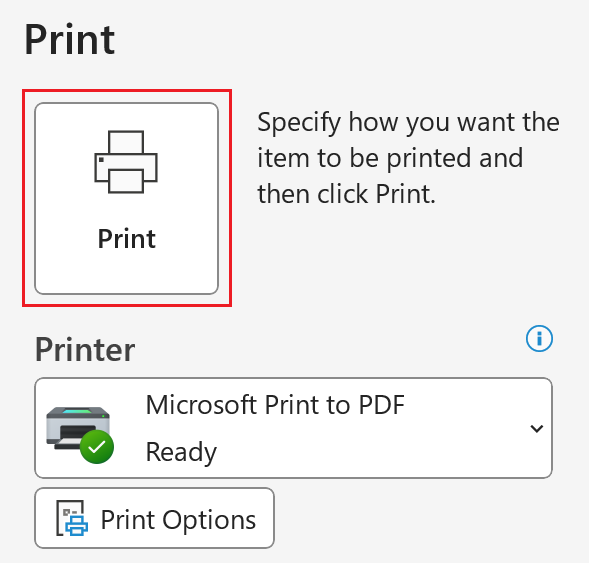
Vanligvis vil filen bli sendt til den lokale Dokumenter -mappen.
Det finnes nå to versjoner av Outlook for Mac: nye Outlook og Legacy Outlook. Før du fortsetter til trinnene nedenfor, må du sjekke hvilken versjon du bruker .
Nytt Outlook
Hvis trinnene i denne delen ikke fungerer, bruker du kanskje ikke nye Outlook ennå. Prøv trinnene i Legacy Outlook -delen i stedet.
Ved aktivering kan du legge til flere e -postplaner, for eksempel Email Essentials, Email Plus eller Online Business Essentials.
- Åpne Outlook.
- Velg e -posten du vil lagre.
- Slik laster du ned e -posten som en fil: Velg Fil , og deretter Lagre som . Et nytt vindu åpnes. Angi et filnavn, velg en mappe der du vil at filen skal lagres, og velg deretter Lagre . E -posten blir lagret som en eml -fil.
- Slik lagrer du e -posten som en PDF: Velg Fil og deretter Skriv ut . Et nytt vindu åpnes. Nederst i vinduet velger du pilen og deretter Lagre som PDF . Angi et filnavn, velg en mappe, og velg deretter Lagre . E -posten blir lagret som en PDF -fil.
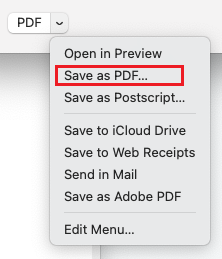
Gammel Outlook
Hvis trinnene i denne delen ikke fungerer, bruker du kanskje ikke Legacy Outlook. Prøv trinnene i Ny Outlook -delen i stedet.
- Åpne Outlook.
- Velg e -posten du vil lagre.
- Slik laster du ned e -posten som en fil: Velg Fil , og deretter Lagre som . Et nytt vindu åpnes. Angi et filnavn, velg en mappe der du vil at filen skal lagres, og velg deretter Lagre . E -posten blir lagret som en eml -fil.
- Slik lagrer du e -posten som en PDF: Velg Fil og deretter Skriv ut . Et nytt vindu åpnes. Nederst i vinduet velger du pilen, ogn deretter Lagre som PDF . Angi et filnavn, og velg deretter Lagre . E -posten blir lagret som en PDF -fil.
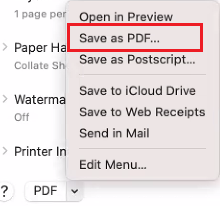
Relaterte trinn
- Finn ut hvordan du bytter til nye Outlook for Windows fra Microsoft.
- Logg på Microsoft 365 -kontoen din for å få tilgang til Outlook på nettet.